DatoCMS 与 Astro
DatoCMS 是一个基于 Web 的 headless CMS,用于管理你站点和应用程序的数字内容。
与 Astro 集成
段落标题 与 Astro 集成在本指南中,你将从 DatoCMS 中获取内容数据,并在 Astro 项目中显示它。
前提条件
段落标题 前提条件要开始,你需要准备以下内容:
- Astro 项目 - 如果你还没有 Astro 项目,请按照我们的安装指南中的说明进行设置。
- DatoCMS 账户和项目 - 如果你还没有账户,请注册一个免费帐户。
- DatoCMS 项目的只读 API 密钥 - 你可以在项目的管理面板中找到它,在“设置”>“API令牌”下。
设置凭证
段落标题 设置凭证在 Astro 项目的根目录下创建一个名为 .env 的新文件(如果还不存在)。在该文件中添加一个新的环境变量,使用在 DatoCMS 管理面板中找到的 API 密钥:
DATOCMS_API_KEY=YOUR_API_KEY对于 TypeScript 支持,请在 src/ 文件夹中的 env.d.ts 文件中声明此环境变量的类型。如果该文件不存在,你可以创建它并添加以下内容:
interface ImportMetaEnv { readonly DATOCMS_API_KEY: string;}你的根目录现在应包含以下文件:
目录src/
- env.d.ts
- .env
- astro.config.mjs
- package.json
在 DatoCMS 中创建模型
段落标题 在 DatoCMS 中创建模型在你的 DatoCMS 项目管理面板中,导航到“设置”>“模型”,创建一个名为“Home”的新模型,并选择“Single Instance”开关。这将为你的项目创建一个主页。在该模型中,添加一个新的文本字段用于页面标题。
在你的项目中导航到“内容”选项卡,然后单击你新创建的主页。你现在可以添加一个标题。保存页面并继续。
获取数据
段落标题 获取数据在你的 Astro 项目中,导航到将获取和显示 CMS 内容的页面。添加以下查询以使用 DatoCMS GraphQL API 获取 home 页面的内容。
以下示例在 src/pages/index.astro 中显示来自 DatoCMS 的页面标题:
---const response = await fetch('https://graphql.datocms.com/', { method: 'POST', headers: { 'Content-Type': 'application/json', Accept: 'application/json', Authorization: `Bearer ${import.meta.env.DATOCMS_API_KEY}`, }, body: JSON.stringify({ query: `query Homepage { home { title } } `, }),});
const json = await response.json();const data = json.data.home;---
<h1>{data.title}</h1>该 GraphQL 查询将从 DatoCMS 项目中获取 home 页面中的 title 字段。刷新浏览器后,你应该在页面上看到标题。
添加动态模块化内容块
段落标题 添加动态模块化内容块如果你的 DatosCMS 项目包含模块化内容,那么你需要为每个内容块(例如文本段、视频、引用块等)构建相应的 .astro 组件,以便与项目中的模块字段兼容。
以下示例是用于显示来自 DatoCMS 的”多段文本”块的 <Text /> Astro 组件:
---export interface TextProps { text: string}
export interface Props { item: TextProps}
const { item } = Astro.props;---
<div set:html={item.text} />要获取这些块,请编辑你的 GraphQL 查询,以包含你在 DatoCMS 中创建的模块化内容块。
在此示例中,DatoCMS 中的模块化内容块被命名为 content。此查询还包括每个项目的唯一 _modelApiKey,以检查模块字段中的数据,根据内容作者在 DatoCMS 编辑器中选择的内容来动态渲染。在 Astro 模板中使用 switch 语句,根据从查询中接收到的数据进行动态渲染。
以下示例表示了 DatoCMS 模块化内容块,允许作者在主页上选择在文本字段(<Text />)和图像(<Image />)之间切换:
---import Image from '../components/Image.astro';import Text from '../components/Text.astro';
const response = await fetch('https://graphql.datocms.com/', { method: 'POST', headers: { 'Content-Type': 'application/json', Accept: 'application/json', Authorization: `Bearer ${import.meta.env.DATOCMS_API_KEY}`, }, body: JSON.stringify({ query: `query Homepage { home { title content { ... on ImageRecord { _modelApiKey image{ url } } ... on TextRecord { _modelApiKey text(markdown: true) } } } } `, }),});
const json = await response.json();const data = json.data.home;---
<h1>{data.title}</h1>{ data.content.map((item: any) => { switch (item._modelApiKey) { case 'image': return <Image item={item} />; case 'text': return <Text item={item} />; default: return null; } })}发布你的网站
段落标题 发布你的网站要部署你的网站,请访问我们的 部署指南 并按照适用于你首选的托管提供商的说明进行操作。
发布 DatoCMS 内容更改
段落标题 发布 DatoCMS 内容更改如果你的项目使用 Astro 的默认静态模式,则需要设置 Webhook 以在内容更改时触发新构建。如果你的托管提供商是 Netlify 或 Vercel,你可以使用其 Webhook 功能在 DatoCMS 中更改内容时触发新构建。
Netlify
段落标题 Netlify在 Netlify 中设置 Webhook:
- 进入你的站点仪表板,点击 Build & deploy。
- 在 Continuous Deployment 选项卡下,找到 Build hooks 部分,然后点击 Add build hook。
- 为 Webhook 提供一个名称,选择要触发构建的分支。点击 Save 并复制生成的 URL。
Vercel
段落标题 Vercel在 Vercel 中设置 Webhook:
- 进入你的项目仪表板,点击 Settings。
- 在 Git 选项卡下,找到 Deploy Hooks 部分。
- 为 Webhook 提供一个名称,选择要触发构建的分支。点击 Add 并复制生成的 URL。
添加 Webhook 到 DatoCMS
段落标题 添加 Webhook 到 DatoCMS在你的 DatoCMS 项目管理面板中,导航到 Settings 选项卡,然后点击 Webhooks。点击加号图标创建一个新的 Webhook,并为其命名。在 URL 字段中,粘贴你所选择的托管服务生成的 URL。作为 Trigger,根据你的需要选择适当的选项(例如:每当新记录被发布时构建)。
起始项目
段落标题 起始项目你还可以在 DatoCMS 市场上查看 Astro 博客模板,了解如何使用 Astro 和 DatoCMS 创建博客。